Da dove viene iTunes Backup backup sul tuo PC / Mac
Sai dove sono archiviati i backup di iTunesil tuo PC / Mac? Bene, questa è una cosa seria che la maggior parte degli utenti sta attraversando. La maggior parte degli utenti utilizza iTunes per eseguire il backup e il ripristino dei dati del telefono in quanto iTunes è un'app predefinita fornita da Apple per semplificare il processo di backup e ripristino. Ma durante il backup dei dati del telefono, gli utenti di solito dimenticano di impostare la posizione per l'archiviazione dei dati e in seguito si chiedono dove hanno archiviato i dati e il contenuto del telefono. In questo articolo ti mostreremo dove iTunes memorizza i backup di iPhone.
- Parte 1: da dove vengono archiviati i backup di iTunes su Windows 10/8/7
- Parte 2: Dove sono archiviati i backup di iTunes su Mac
- Parte 3: Come visualizzare ed estrarre i backup di iTunes
Parte 1: da dove vengono archiviati i backup di iTunes su Windows 10/8/7
Se stai utilizzando iTunes su computer Windows peri dati di backup non dovresti provare davvero a conoscere la posizione del backup di iTunes. In genere, iTunes ha la posizione specifica in cui memorizza tutti i dati di backup mostrati di seguito. Basta vedere la directory per conoscere la posizione di backup di iTunes.
Vai a: Utenti (nome utente) AppDataRoamingApple ComputerMobileSyncBackup
Puoi anche usare il modo alternativo:
1. Individua innanzitutto la barra di ricerca:
- Windows 10: la barra di ricerca sarà accanto al pulsante Start.
- Windows 8: la lente d'ingrandimento si trova nell'angolo in alto a destra dello schermo.
- Windows 7: fare clic sul pulsante Start.
2. Digita nella barra di ricerca:% appdata% o% USERPROFILE% (dovresti aver scaricato iTunes da Microsoft Store).
3. Quindi premi Invio e fai doppio clic su "Apple Computer" >> MobileSync >> Backup.

Parte 2: Dove sono archiviati i backup di iTunes su Mac
Se sei un utente Mac, è più facile da saperedove iTunes salva i backup. Hai due modi per conoscere la posizione in cui iTunes ha archiviato tutti i dati sul tuo Mac. Devi solo seguire i passaggi come mostrato di seguito e sarai in grado di vedere la posizione sul tuo Mac.
1. Per prima cosa fai clic su Finder nella barra dei menu dello schermo.
2. Quindi digitare la posizione indicata lì:
~ / Libreria / Supporto applicazioni / MobileSync / Backup /

3. Quindi premere Invio. Dovresti essere in grado di vedere il tuo backup di iTunes lì.
Il modo alternativo, dove trovare il backup di iTunes è mostrato di seguito:
1. Apri prima iTunes e poi fai clic su iTunes nella barra dei menu.
2. Quindi selezionare l'opzione di preferenza dall'elenco.

3. Fare clic sull'opzione Dispositivi che è possibile visualizzare sulla barra dei menu.
4. Ora fai clic tenendo premuto il tasto Ctrl sul backup di cui desideri visualizzare la posizione, quindi scegli l'opzione "Mostra nel Finder" dall'elenco.

5. Dovresti essere in grado di vedere la posizione dei dati salvati di cui iTunes ha eseguito il backup sul tuo Mac.
Parte 3: Come visualizzare ed estrarre i backup di iTunes
Il modo più semplice e conveniente per visualizzare eestrarre il backup di iTunes utilizzando Tenorshare iCareFone. Questo strumento ti mostrerà tutti i dati di cui hai effettuato il backup sul tuo computer usando iTunes. Ti aiuterà a visualizzare i dati di backup che ti aiuteranno a scegliere il file di backup giusto se è necessario ripristinare in qualsiasi momento.
Nota: È necessario scaricare e installare Tenorshare iCareFone sul computer per farlo funzionare.
Processo per visualizzare ed estrarre i backup di iTunes:
1. Avvia Tenorshare iCareFone sul tuo computer e collega iPhone tramite cavo USB. Se vedi l'opzione "Fidati di questo computer" sullo schermo, sblocca il telefono e inserisci il passcode per la connessione corretta.
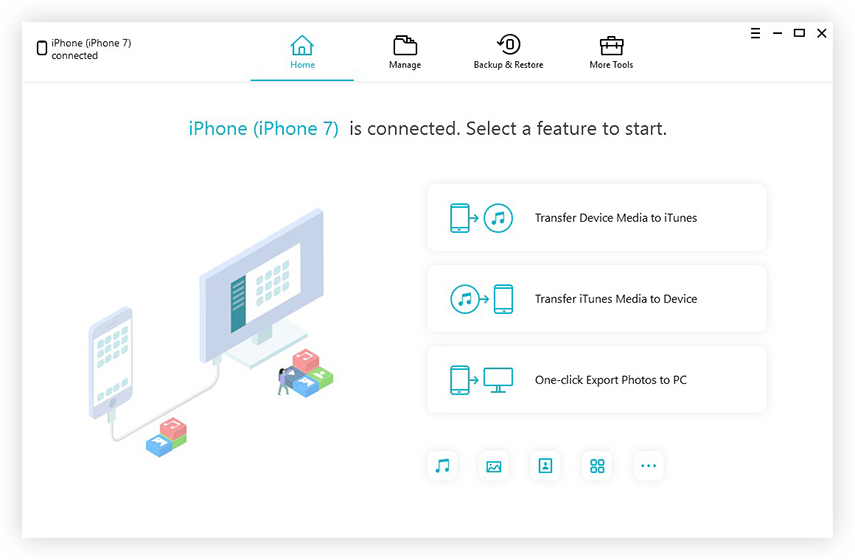
2. Fai clic sull'opzione "Backup e ripristino" che puoi vedere nella barra dei menu in alto.
3. Fai anche clic sull'opzione "Per visualizzare o ripristinare i file di backup precedenti" che puoi trovare nell'angolo in basso a sinistra dello schermo. Tutti i file di backup creati da iTunes e iCareFone verranno visualizzati sullo schermo.

4. Selezionare il backup per continuare ulteriormente e se il backup è stato crittografato, è necessario immettere la password per estrarre i file di backup.

5. Ora seleziona i file che vuoi ripristinare e anche tu puoi scegliere se vuoi esportare sul computer o sul tuo telefono.

Oltre a questo, Tenorshare iCareFone ha moltipiù funzionalità. Questo strumento può trasferire musica, foto, video, contatti, SMS senza alcuna limitazione. È possibile eseguire il backup dei dati liberamente e ripristinarli in modo selettivo o in blocco. È anche compatibile con gli ultimi iPhone XS, iPhone XS Max e iPhone XR. Questo strumento può trasferire i file con 1 clic e rimuove automaticamente i duplicati durante il trasferimento dei file. Non ha restrizioni come quelle ottenute nel backup di iTunes e iCloud. L'interfaccia è intuitiva e davvero semplice da usare con operazioni facili. Tenorshare iCareFone supporta più di 20 file e il processo di backup e ripristino è piuttosto veloce rispetto a qualsiasi altro strumento.
Quindi, queste sono le 3 soluzioni che ti aiuterannoper sapere dove iTunes salva i backup sul tuo PC / Mac. Tutti e tre i metodi eseguiranno l'attività desiderata, ma l'utilizzo di iCareFone sarà più conveniente. Questo strumento ha più funzionalità oltre al backup e al ripristino dei dati. Salva anche il tuo iPhone da problemi iOS comuni e ti consente di organizzare i dati come preferisci. Facci sapere nella sezione commenti qui sotto cosa pensi dell'utilizzo di iCareFone.
</ P>


![[Problema risolto] iTunes non ha potuto eseguire il backup di iPhone](/images/itunes-tips/issue-solved-itunes-could-not-backup-iphone.jpg)






